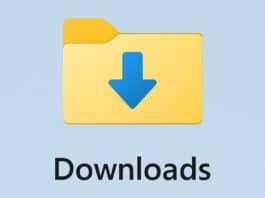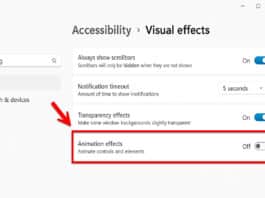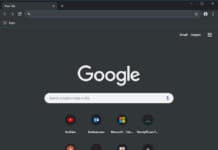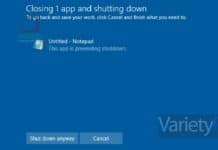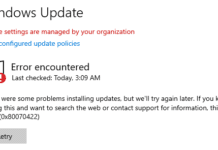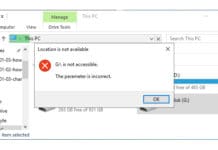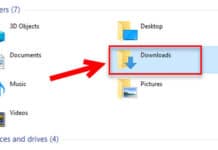วิธีแก้ ติดตั้ง Windows 10 เสร็จ แล้วเสียงเบา
ทริคเล็กๆน้อยๆสำหรับวันนี้กับบทความ ติดตั้ง Windows 10 เสร็จ แล้วเสียงเบา แก้ไขอย่างไรดี กับมือใหม่บางท่านโดยภายหลังที่มีการติดตั้ง Windows 10 เสร็จแล้ว ตัวระบบปฏิบัติการ Windows 10 จะทำการติดตั้งไดร์เวอร์ต่างๆเช่น ไดร์เวอร์การ์ดจอ, ไดร์เวอร์เสียง, ไดร์เวอร์ชิพเซ็ต, ฯลฯ ผ่าน Windows Update ให้โดยอัตโนมัติหากระบบทำการเชื่อมต่ออินเตอร์เน็ตเอาไว้ โดยเฉพาะในบทความนี้ จะเน้นไปที่ไดร์เวอร์เสียง, การตั้งค่า และใช้หูฟัง (Headphone) เป็นหลัก
วิธีเปลี่ยนรูปแบบเวลาเป็น 24 ชม.บน Windows 10
ทริคเล็กๆน้อยๆสำหรับวันนี้กับ วิธีเปลี่ยนการแสดงเวลาเป็นรูปแบบ 24 ชม.บน Windows 10 โดยค่ามาตรฐานการแสดงผลเวลาที่มีมากับ Windows 10 จะมีการกำหนดรูปแบบเวลา (Time Format) เป็น AM (เที่ยงคืนถึงเที่ยงวัน) และ PM (เที่ยงวันถึงเที่ยงคืน) กับคาบเวลาละ 12 ชั่วโมง ด้วยรูปแบบการแสดงเวลาแบบดังกล่าวนี้อาจจะไม่ค่อยคุ้นชินกับผู้ใช้งานบางท่าน ซึ่งโดยปกติจะดูเวลาแบบ 0 - 24 นาฬิกา ก็สามารถปรับแต่งได้ดังนี้
วิธีทำให้ Google Chrome ใช้งาน Dark mode บน Windows 10
สำหรับ วิธีทำให้ Google Chrome ใช้งาน Dark mode บน Windows 10 ได้ โดยล่าสุดเบราว์เซอร์ Chrome ของ Google ก็อยู่ระหว่างการพัฒนาเบราว์เซอร์ของตนให้สนับสนุนการแสดงผลแบบ Native dark mode หรือโหมดมืดได้เหมือนระบบปฏิบัติการ Windows 10 ที่สามารถปรับการแสดงผลแบบ Dark mode ได้นั่นเอง ทั้งนี้ หากผู้ใช้งานสนใจอยากลองเปลี่ยนจากหน้าต่าง Google Chrome ธรรมดา ไปใช้รูปแบบ Dark Mode ก็สามารถดาวน์โหลด Google Chrome Canary ไปใช้งานกันได้พลางๆ
วิธีปิด Closing app and restarting, shutdown, signing out
สำหรับ วิธีปิด Closing app and restarting, shutdown, signing out จะเป็นเพราะในบางจังหวะกับขณะที่เราได้สั่งให้ระบบ Windows 10 ทำการรีสตาร์ทระบบใหม่, ชัตดาวน์ระบบ หรือแม้แต่ออกจากบัญชีที่ใช้งานอยู่ (Sign out) จะมีประโยชน์ตรงที่เป็นหน้าต่างแสดงการแจ้งเตือนว่าผู้ใช้งานได้เปิดหน้าต่างโปรแกรมหรือหน้าต่างสำหรับไฟล์งาน, ไฟล์เอกสารล่าสุดค้างอยู่ เผื่อว่าผู้ใช้งานอาจจะลืมทำการบันทึกไฟล์เหล่านั้น แล้วให้กดยกเลิกหน้าจอ Closing App ไปก่อน เพื่อให้กลับไปทำการบันทึกไฟล์ดังกล่าวเสียก่อน แต่ถ้าไม่ต้องการบันทึกการเปลี่ยนแปลง ก็สามารถกดปุ่ม Shut down anyway โดยให้หน้าต่างโปรแกรมหรือไฟล์งานดังกล่าวถูกปิดไปพร้อมกับการชัตดาวน์ระบบให้เลยก็ได้
2 วิธี หยุด Windows 10 ไม่ให้อัพเดตไดร์เวอร์อัตโนมัติ
มาต่อกันที่ วิธีหยุด Windows 10 ไม่ให้อัพเดตไดร์เวอร์อัตโนมัติ ก็คิดว่าคงมีเพื่อนๆบางท่านที่ยังคงใช้คอมพิวเตอร์ที่มีฮาร์ดแวร์รุ่นเก่าๆบางตัวในคอมพิวเตอร์เดสก์ทอป อย่างเช่น ชิพเซ็ตเมนบอร์ด, การ์ดจอ (ออนบอร์ด บางรุ่น), การ์ดเสียง (ออนบอร์ด), การ์ดแลน (ออนบอร์ด) เป็นต้น บวก/ลบสัก 7 ปีขึ้นไป ซึ่งอุปกรณ์เหล่านี้จำเป็นต้องทำการติดตั้งไดร์เวอร์เข้าไปใหม่เมื่อมีการติดตั้ง Windows เสร็จแล้ว โดยเฉพาะกับ Windows 10 ซึ่งปกติในส่วนของการ์ดแลน ตัว Windows 10 จะทำการติดตั้งไดร์เวอร์ที่มีอยู่และค่อนข้างจะตรงรุ่นเข้าไปให้เลย ส่วนไดร์เวอร์สำหรับฮาร์ดแวร์พวก ชิพเซ็ตเมนบอร์ด, การ์ดจอ, การ์ดเสียง ก็จะทำการ (แอบ) ดาวน์โหลดให้เมื่อคอมพิวเตอร์เครื่องนั้นต่ออินเตอร์เน็ต และเมื่อดาวน์โหลดเสร็จก็จะทำการติดตั้งไดร์เวอร์ให้อัตโนมัติ
ปุ่มลัดคีย์บอร์ดกับ Keyboard Shortcuts บน Windows 10
ทริคเล็กๆน้อยๆสำหรับวันนี้ก็จะเป็นเนื้อหาเกี่ยวกับ ปุ่มลัดบนคีย์บอร์ดกับ Keyboard Shortcuts บน Windows 10 โดยสำหรับมือใหม่หลายๆท่านคงจะคุ้นเคยกันดีกับการเปิดหน้าต่างโปรแกรมต่างๆด้วยการใช้เม้าส์เป็นตัวควบคุม แต่ในบางจังหวะบางเวลา การจะเลื่อนเคอร์เซอร์เม้าส์ไปยังตำแหน่งที่ต้องการในเวลาที่เร่งรีบ แม้จะเป็นเสี้ยววินาทีแต่ก็คือ เวลาที่เสียไป ซึ่งในจังหวะนั้นๆเราอาจใช้ 2 มือวุ่นอยู่กับแป้นพิมพ์คีย์บอร์ดในการพิมพ์งานหรืออะไรก็แล้วแต่ แถมไม่อยากเลื่อนมือไปจับเม้าส์ด้วย เราก็เรียกใช้ปุ่มลัดบนคีย์บอร์ดเป็นตัวควบคุมหน้าจอแทนเม้าส์เสียเลย ก็จะช่วยในเรื่องของความรวดเร็วขึ้นนั่นเอง
วิธีแก้ Error 0x80070422 Windows 10 Update Error
สำหรับวิธีแก้ Error 0x80070422 Windows 10 Update Error โดยปัญหา Error 0x80070422 จะเป็นปัญหาที่ตัว Windows 10 ไม่สามารถเรียกใช้งานการอัพเดต Windows ผ่านฟีเจอร์ Windows Update ได้ สาเหตุส่วนหนึ่งก็สามารถเกิดได้จากผู้ใช้งานไม่ได้ใช้ผลิตภันฑ์ Windows 10 แท้ และเป็น Windows ที่ผ่านการโมฯมา เพราะ Windows โมฯเหล่านี้จะมีการปิดฟีเจอร์หลายๆส่วนเอาไว้ รวมทั้งฟีเจอร์ที่เกี่ยวข้องกับ Windows Update ทั้งหมด เพื่อลดน้ำหนักทำให้การใช้งานโดยรวมทำได้รวดเร็วขึ้น
วิธีแก้ฮาร์ดดิสก์ฟ้อง Location is not available บน Windows 10
สำหรับปัญหา Location is not available บน Windows 10 ส่วนใหญ่ปัญหานี้จะเกิดในขณะที่เราเสียบแฟลชไดรฟ์หรือฮาร์ดดิสก์พกพา (Harddisk External) เข้ากับคอมพิวเตอร์ของเรา แล้วมีการเรียกใช้งานไฟล์ใดๆอยู่ภายใน แล้วจู่ๆก็ดันถอดแฟลชไดรฟ์หรือฮาร์ดดิสก์พกพาออกกระทันหัน โดยไม่มีการเรียกใช้ขั้นตอนการถอดอุปกรณ์ Safely Remove Hardware and Eject Media เมื่อมีการเสียบอุปกรณ์ดังกล่าวกลับเข้าไปใหม่ ก็จะเจอกับข้อความ location is not available G:\ is not accessible. the parameter is incorrect. (G:\ คือ Drive Letter หรืออักษรไดรฟ์ใน File Explorer) ซึ่งปัญหาจะระบุว่าระบบ Windows ไม่สามารถอ่านข้อมูลไฟล์ที่อยู่ภายในได้ ครั้นจะทำการดับเบิ้ลคลิกเพื่อเปิดไดรฟ์ดังกล่าว ก็จะไม่สามารถทำได้
วิธีแก้ปัญหา Notepad ไม่แสดงภาษาไทยบน Windows 10
สำหรับบทความ วิธีแก้ปัญหา Notepad ไม่แสดงภาษาไทยบน Windows 10 เท่าที่สังเกตจะมีเพื่อนๆหลายๆท่านเจอปัญหาโปรแกรม Notepad ไม่สามารถแสดงผลข้อความภาษาไทย และอีกหลายๆโปรแกรมไม่สามารถอ่านข้อความบนตัวหน้าต่างโปรแกรมที่มีภาษาไทยเป็นส่วนประกอบกันบ่อยมาก เนื่องจากหลังจากที่เราทำการติดตั้ง Windows 10 เสร็จเรียบร้อยแล้ว แต่ยังไม่มีการตั้งค่าภาษาไทยให้ครบทุกขั้นตอน โดยเฉพาะการตั้งค่าให้โปรแกรมต่างๆสามารถอ่านภาษา non-Unicode นอกเหนือจากภาษาอังกฤษซึ่งเป็นภาษาหลักของระบบปฏิบัติการ โดยเฉพาะภาษาไทยที่เราจะใช้งานกัน
วิธีย้ายโฟลเดอร์ Downloads ไปไว้ไดรฟ์อื่นบน Windows 10
สำหรับบทความ วิธีย้ายโฟลเดอร์ Downloads ไปไว้ไดรฟ์อื่นบน Windows 10 โฟลเดอร์ Downloads ก็เป็นอีกหนึ่งโฟลเดอร์สำคัญบนระบบปฏิบัติการ Windows ทุกเวอร์ชั่นที่ถูกกำหนดมาเพื่อเอาไว้สำหรับจัดเก็บไฟล์งานหรือไฟล์เอกสารต่างๆ, ไฟล์มัลติมีเดีย, ไฟล์บิททอร์เรนต์, ไฟล์บีบอัด Zip + RAR, ไฟล์ไดร์เวอร์, ไฟล์โปรแกรมซอฟต์แวร์ ที่มีการดาวน์โหลดผ่านหน้าต่างเว็บเบราว์เซอร์โดยผู้ใช้งาน จะถูกเลือกเอาไว้ให้เป็นโฟลเดอร์ลำดับต้นๆให้ผู้ใช้งานเองได้เลือกใช้ เพื่อให้ง่าย สะดวก รวดเร็ว ต่อการจัดเก็บเอาไว้ที่โฟลเดอร์ Downloads นั่นเอง